Cách dùng bảng trắng trong Google Meet
Bảng trắng trong Google Meet cũng tương tự như bảng trắng trong Microsoft Teams, giúp các thầy cô giáo phác họa nhanh nội dung bài giảng, ghi chú nhanh để học sinh có thể theo dõi khi học Google Meet trên máy tính. Khi đó toàn bộ nội dung mà thầy cô giáo nhập trên Google Meet đều được hiển thị lên trên màn hình. Ngoài ra, thầy cô giáo cũng có thể cho phép học sinh tham gia vào việc nhập nội dung trong bảng trắng. Bài viết dưới đây sẽ hướng dẫn bạn đọc sử dụng bảng trắng trong Google Meet.
Hướng dẫn dùng bảng trắng trong Google Meet
Bước 1:
Tại giao diện phòng học trong Google Meet, chúng ta nhấn vào biểu tượng 3 chấm dọc trong Google Meet. Tiếp đến nhấn vào mục Bảng trắng để sử dụng.
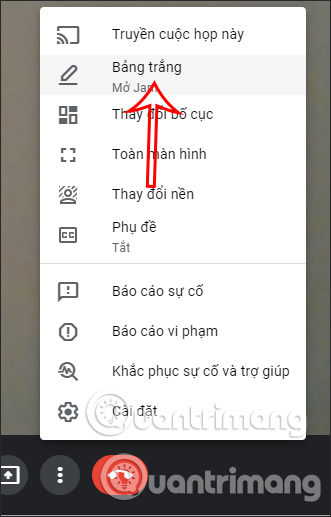
Bước 2:
Lúc này hiển thị giao diện ở cạnh màn hình, thầy cô nhấn vào Bắt đầu bảng trắng mới. Khi đó sẽ có liên kết bảng trắng tới học sinh để cùng tham gia với thầy cô.

Bước 3:
Hiển thị giao diện bảng trắng như hình dưới đây. Đầu tiên chúng ta nhấn vào mục Đặt nền nếu muốn chèn nền cho bảng trắng. Có thể sử dụng nền có sẵn hoặc nhấn vào dấu cộng để chèn nền của bạn.

Bước 4:
Ở cạnh trái màn hình bạn sẽ nhìn thấy tất cả các công cụ sử dụng cho việc vẽ bảng trắng trên Google Meet, gồm bút, công cụ xóa, mũi tên chọn nội dung, ghi chú cố định, chèn hình ảnh, vẽ hình khối, nhập chữ viết và tia laser để tạo chú ý cho nội dung.

Bước 5:
Thầy cô sử dụng những công cụ này để trình bày nội dung trên Google Meet.

Khi nhập chữ trong bảng trắng Google Meet thì chúng ta sẽ có các tùy chọn về định dạng chữ, gồm kiểu chữ là chữ thường hay dạng Tiêu đề, phụ đề, chọn màu cho chữ, căn chỉnh chữ viết ở giữa hay lệch phải, trái.

Bước 6:
Để sang bảng trắng mới trong Google Meet thì chúng ta chỉ cần nhấn vào mũi tên sang phải ở số thứ tự bảng trắng đã tạo trên cùng màn hình như dưới đây.
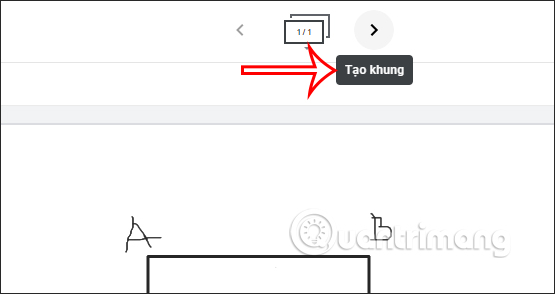
Video hướng dẫn dùng bảng trắng trong Google Meet
Bạn nên đọc
-

Cách đăng ký nguyện vọng đại học trực tuyến 2025 chi tiết
-

Cách chia sẻ âm thanh trên Google Meet
-

Cách điểm danh trên Google Meet
-

Cách sử dụng Google Meet trên máy tính
-

Cách sửa lỗi VnEdu, lỗi đăng nhập VnEdu, không xem được điểm VnEdu
-

Cách mở khóa sổ điểm trên VnEdu
-

Các câu lệnh trong Logo đầy đủ nhất 2025
-

Hướng dẫn thi thử mô phỏng 120 tình huống giao thông
-

Cách xem các thành viên tham gia Google Meet bằng Google Meet Grid View
Theo Nghị định 147/2024/ND-CP, bạn cần xác thực tài khoản trước khi sử dụng tính năng này. Chúng tôi sẽ gửi mã xác thực qua SMS hoặc Zalo tới số điện thoại mà bạn nhập dưới đây:
 Công nghệ
Công nghệ  AI
AI  Windows
Windows  iPhone
iPhone  Android
Android  Học IT
Học IT  Download
Download  Tiện ích
Tiện ích  Khoa học
Khoa học  Game
Game  Làng CN
Làng CN  Ứng dụng
Ứng dụng 
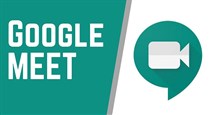

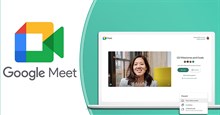




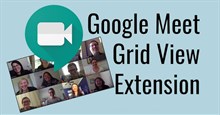
 Thương mại Điện tử
Thương mại Điện tử  Nhạc, phim, truyện online
Nhạc, phim, truyện online  Phần mềm học tập
Phần mềm học tập  Linux
Linux  Đồng hồ thông minh
Đồng hồ thông minh  macOS
macOS  Chụp ảnh - Quay phim
Chụp ảnh - Quay phim  Thủ thuật SEO
Thủ thuật SEO  Phần cứng
Phần cứng  Kiến thức cơ bản
Kiến thức cơ bản  Lập trình
Lập trình  Dịch vụ công trực tuyến
Dịch vụ công trực tuyến  Dịch vụ nhà mạng
Dịch vụ nhà mạng  Quiz công nghệ
Quiz công nghệ  Microsoft Word 2016
Microsoft Word 2016  Microsoft Word 2013
Microsoft Word 2013  Microsoft Word 2007
Microsoft Word 2007  Microsoft Excel 2019
Microsoft Excel 2019  Microsoft Excel 2016
Microsoft Excel 2016  Microsoft PowerPoint 2019
Microsoft PowerPoint 2019  Google Sheets
Google Sheets  Học Photoshop
Học Photoshop  Lập trình Scratch
Lập trình Scratch  Bootstrap
Bootstrap  Năng suất
Năng suất  Game - Trò chơi
Game - Trò chơi  Hệ thống
Hệ thống  Thiết kế & Đồ họa
Thiết kế & Đồ họa  Internet
Internet  Bảo mật, Antivirus
Bảo mật, Antivirus  Doanh nghiệp
Doanh nghiệp  Ảnh & Video
Ảnh & Video  Giải trí & Âm nhạc
Giải trí & Âm nhạc  Mạng xã hội
Mạng xã hội  Lập trình
Lập trình  Giáo dục - Học tập
Giáo dục - Học tập  Lối sống
Lối sống  Tài chính & Mua sắm
Tài chính & Mua sắm  AI Trí tuệ nhân tạo
AI Trí tuệ nhân tạo  ChatGPT
ChatGPT  Gemini
Gemini  Điện máy
Điện máy  Tivi
Tivi  Tủ lạnh
Tủ lạnh  Điều hòa
Điều hòa  Máy giặt
Máy giặt  Cuộc sống
Cuộc sống  TOP
TOP  Kỹ năng
Kỹ năng  Món ngon mỗi ngày
Món ngon mỗi ngày  Nuôi dạy con
Nuôi dạy con  Mẹo vặt
Mẹo vặt  Phim ảnh, Truyện
Phim ảnh, Truyện  Làm đẹp
Làm đẹp  DIY - Handmade
DIY - Handmade  Du lịch
Du lịch  Quà tặng
Quà tặng  Giải trí
Giải trí  Là gì?
Là gì?  Nhà đẹp
Nhà đẹp  Giáng sinh - Noel
Giáng sinh - Noel  Hướng dẫn
Hướng dẫn  Ô tô, Xe máy
Ô tô, Xe máy  Tấn công mạng
Tấn công mạng  Chuyện công nghệ
Chuyện công nghệ  Công nghệ mới
Công nghệ mới  Trí tuệ Thiên tài
Trí tuệ Thiên tài